Παρόλο που είμαστε και οι δύο εξοπλισμένοι με ένα iPhone, παίρνω πολλές περισσότερες φωτογραφίες από τη γυναίκα μου, κάτι που με κάνει κάτοχο φωτογραφιών της οικογένειας. Όταν έρθει η ευκαιρία να δείξουμε μια φωτογραφία ενός από τα δύο μας παιδιά σε ένα φίλο (που δεν έχουμε ήδη δημοσιεύσει στην Instagram), μου ζητά να σκάψω τις φωτογραφίες στο τηλέφωνό μου και να βρω την ζητούμενη εικόνα. Τώρα, χάρη στις νέες κοινόχρηστες βιβλιοθήκες από το Google Photos, δεν χρειάζεται πλέον να προβάλλεται ως φωτογραφική μηχανή της οικογένειας.
Με τις νέες κοινόχρηστες βιβλιοθήκες, η σύζυγός μου μπορεί να έχει άμεση πρόσβαση σε κάθε φωτογραφία που λαμβάνω. Χρειάζεται μόνο να εγκαταστήσει πρώτα την εφαρμογή Google Photos. Και δεδομένου ότι είμαι σε ένα iPhone και όχι το Android, πρέπει να ενεργοποιήσω την επιλογή Δημιουργία αντιγράφων ασφαλείας & συγχρονισμού στο τέλος μου, η οποία στέλνει κάθε φωτογραφία που τραβήξω στο Google Photos. (Ακόμη και πριν από τις κοινόχρηστες βιβλιοθήκες, είχα ενεργοποιήσει αυτήν την λειτουργία ως ένας ανώδυνος τρόπος για την δημιουργία αντιγράφων ασφαλείας των φωτογραφιών μου στο iPhone.)
Ρυθμίστε μια κοινόχρηστη βιβλιοθήκη
Για να μοιραστείτε τη βιβλιοθήκη σας ή μέρος αυτής με κάποιον, ανοίξτε το Google Photos και ακολουθήστε τα παρακάτω βήματα:
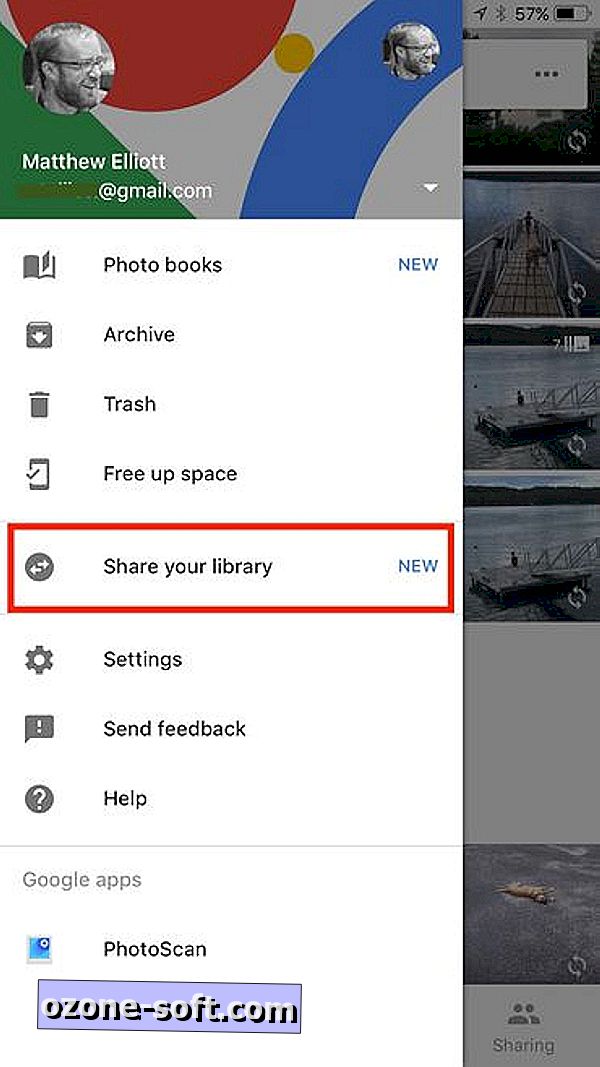
- Πατήστε το κουμπί χάμπουργκερ στο επάνω αριστερό μέρος και επιλέξτε Κοινή χρήση της βιβλιοθήκης σας
- Πατήστε Έναρξη και στη συνέχεια επιλέξτε συνεργάτη από τη λίστα επαφών σας
- Αποκτήστε πρόσβαση σε όλες τις φωτογραφίες ή τις φωτογραφίες συγκεκριμένων ατόμων
- Επιλέξτε να μοιραστείτε όλες τις φωτογραφίες από την αρχή της βιβλιοθήκης φωτογραφιών σας ή από μια συγκεκριμένη ημερομηνία μπροστά
- Πατήστε Αποστολή πρόσκλησης
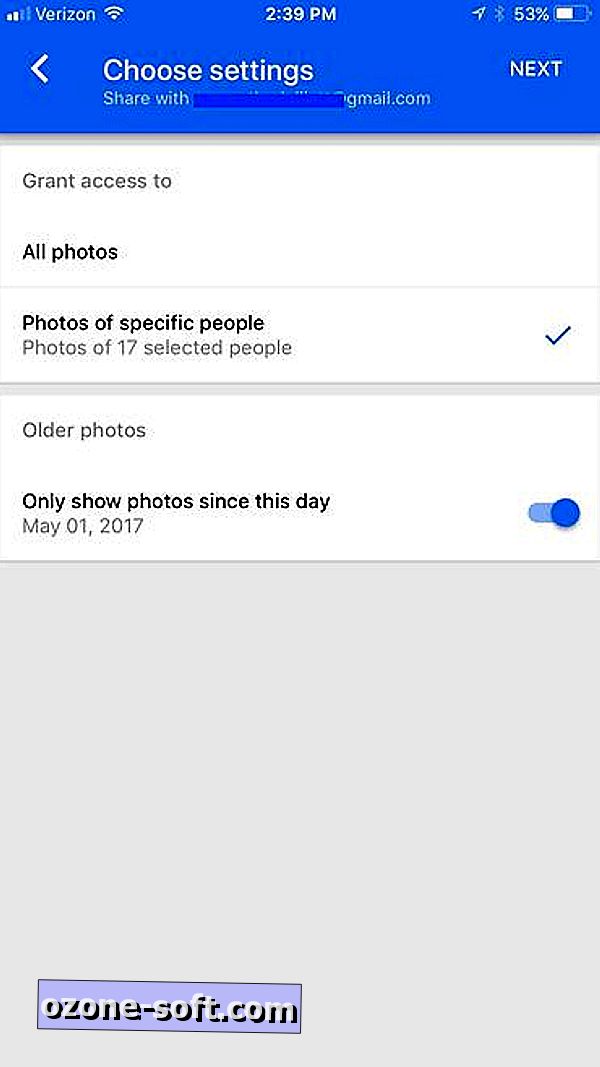
Ένα πράγμα που πρέπει να σημειωθεί: Μπορείτε να ορίσετε μόνο μία κοινόχρηστη βιβλιοθήκη. Για να δοκιμάσω αυτό το χαρακτηριστικό γνώρισμα με τη γυναίκα μου και το iPhone της στη δουλειά, έμαθα το iPhone της κόρης μου για να δούμε τι συνέβη στο λήμμα, αλλά τότε σκέφτηκα ότι θα ήταν διασκεδαστικό και χρήσιμο να μοιραστώ οικογενειακές φωτογραφίες με το iPhone μέλη της οικογένειάς μου. Μόλις όμως μοιραστήκαμε τη βιβλιοθήκη μου με την κόρη μου, η επιλογή " Κοινή χρήση της βιβλιοθήκης " εξαφανίστηκε.
Στο τέλος λήψης
Ο προσκεκλημένος σας θα λάβει μια ειδοποίηση που θέλετε να κάνετε κοινή χρήση φωτογραφιών. Αφού γίνει αποδεκτή η πρόσκλησή σας, η κοινόχρηστη βιβλιοθήκη σας θα εμφανίζεται στην ενότητα Κοινόχρηστη βιβλιοθήκη του κύριου μενού του Google Photos. Από προεπιλογή, οι φωτογραφίες στην κοινόχρηστη βιβλιοθήκη δεν προστίθενται στην κύρια ροή του Google Photos του ατόμου, αλλά μπορείτε να το κάνετε αυτό ή μόνο για φωτογραφίες συγκεκριμένων ατόμων. Μεταβείτε στις Ρυθμίσεις> Κοινόχρηστες βιβλιοθήκες για να ορίσετε την προτίμησή σας.
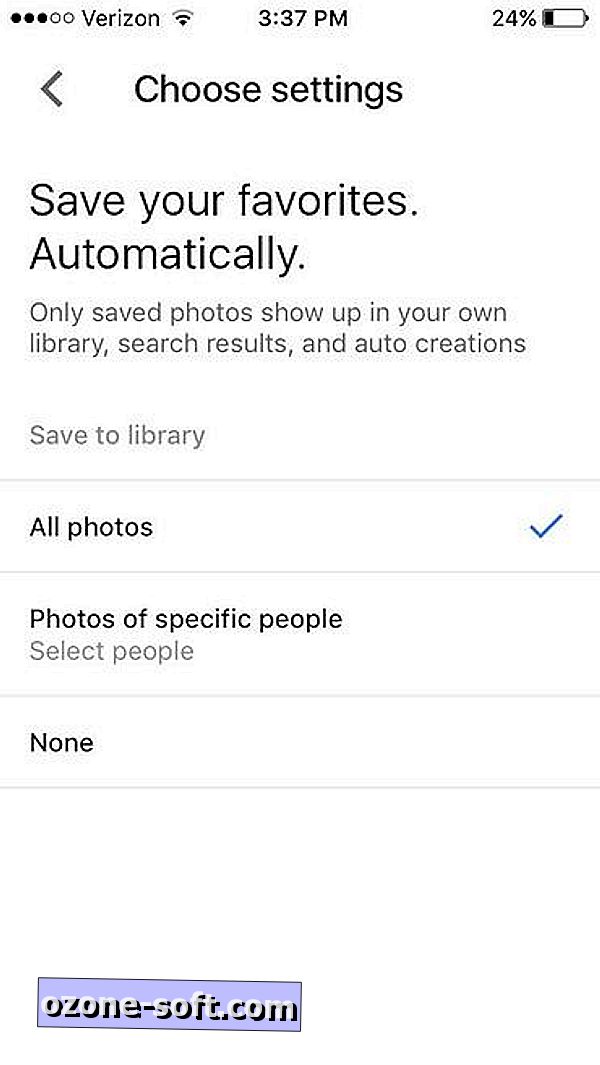
Μπορείτε επίσης να προσθέσετε με μη αυτόματο τρόπο φωτογραφίες από μια κοινή βιβλιοθήκη στην κύρια βιβλιοθήκη σας στο Google Photos. Απλώς επιλέξτε τις φωτογραφίες στην κοινόχρηστη βιβλιοθήκη και πατήστε το κουμπί στην επάνω δεξιά γωνία.
Μια κοινόχρηστη βιβλιοθήκη μπορεί επίσης να είναι ένας αμφίδρομος δρόμος, όπου και οι δύο πλευρές μιας κοινόχρηστης βιβλιοθήκης μπορούν να συνεισφέρουν φωτογραφίες. Θα βρείτε αυτήν την επιλογή στον ίδιο πίνακα ρυθμίσεων για κοινόχρηστες βιβλιοθήκες. Στέλνετε μια πρόσκληση για να μοιραστείτε μερικές ή όλες τις δικές σας φωτογραφίες με το άτομο που ξεκίνησε τον κοινόχρηστο φάκελο.











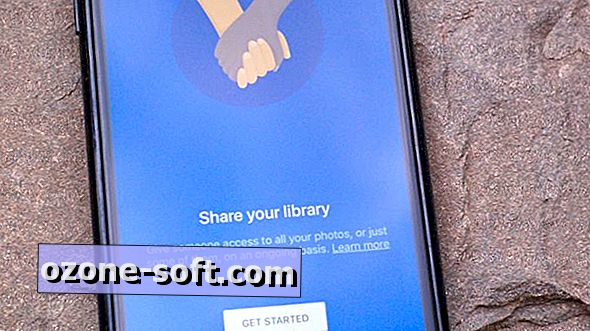

Αφήστε Το Σχόλιό Σας